Masukkan Tab dalam Excel
Di excel, kami biasanya mempunyai pita, dan di pita ini, kami mempunyai banyak tab yang tersedia untuk kami berfungsi dengan lancar. Untuk bekerja dengan cekap di excel, kita perlu mengetahui apa ciri yang ada pada setiap tab. Hampir semua tab penting untuk menjadi pakar dalam excel, jadi dalam artikel ini, kami akan membawa Anda melalui tab "MASUK" di excel. Dalam tab excel "INSERT" memainkan peranan penting dalam menganalisis data, jadi dalam artikel ini, kita akan melihat tab "INSERT" secara terperinci.
Apa yang ada di INSERT Tab di Excel?
Seperti semua tab lain di tab INSERT pita yang telah menawarkan ciri dan alatnya sendiri. Di bawah ini adalah gambar tab INSERT di excel.

Di bawah tab INSERT excel, kami mempunyai beberapa kumpulan lain, dan di bawah ini adalah nama kumpulan.
- Jadual
- Ilustrasi
- Tambahan
- Carta
- Peta Kuasa
- Garisan percikan
- Penapis
- Pautan
- Teks
- Simbol
Sekarang kita akan melihat apa yang ditawarkan oleh setiap kumpulan kepada kita.
# 1 - Jadual
Ini adalah perkara yang paling penting di bawah tab INSERT di excel; di bawah kumpulan ini, kami mempunyai tiga ciri yang disebut "Jadual Pivot di Excel, Jadual Pivot yang Disarankan, dan Jadual."
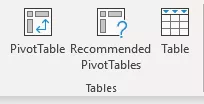
Jadual Pivot penting untuk menganalisis dan mendapatkan cerita di sebalik sejumlah besar data dengan cepat. Jadual Pivot yang Disyorkan menawarkan reka bentuk jadual pangsi yang paling sesuai untuk jumlah data anda yang banyak, dan Jadual terakhir menawarkan kami untuk menukar julat data biasa ke format "Jadual Excel" dan membolehkan kami bekerja dengan cekap dan lancar.
# 2 - Ilustrasi
Pilihan ini lebih banyak berkaitan dengan grafik seperti memasukkan gambar dari luar talian dan dalam talian, memasukkan pelbagai jenis bentuk yang sudah terbina dalam, dan juga kita dapat memasukkan grafik seperti seni pintar, dan akhirnya, kita dapat menambahkan gambar tetingkap mana pun untuk ini lembaran kerja.

# 3 - Tambah
Ini adalah tambahan luaran yang tersedia untuk Excel, dan anda akan mendapat pilihan ini hanya dari Excel 20136 dan seterusnya. Sekiranya anda ingin memasukkan aplikasi luaran dari kedai Microsoft, kami juga, melalui Aplikasi Saya, kami dapat memasukkan aplikasi luaran. Selanjutnya, kita memiliki "Peta Bing" melalui ini, dan kita dapat memasukkan peta Bing untuk menunjukkan perwakilan geografi angka, dan menggunakan People Graph, kita dapat menunjukkan representasi dengan cara yang jelas.

# 4 - Carta
Sekiranya anda seorang pencerita, maka anda harus mempertimbangkan untuk menguasainya kerana semua papan pemuka mengandungi kesan visual dan kesan visual tersebut adalah dalam bentuk carta. Oleh itu, dalam kategori ini, kami mempunyai banyak carta terbina dalam untuk dikendalikan.
Contohnya, Carta Lajur di Excel, Carta Bar di Excel, Carta Pai di Excel, Carta Garisan di Excel, Carta Berselerak, dan Carta Kombo di Excel.

# 5 - Peta 3D
Ini juga merupakan bahagian tambahan untuk memvisualisasikan data dengan lebih baik dan lebih bermakna untuk menceritakan kisah dengan lebih baik.

# 6 - Sparklines
Adakah anda pernah mendengar tentang carta sel dalam excel? Sekiranya ya, maka kita boleh membuat carta dalam sel ini menggunakan kategori "Sparklines in Excel"? Kami dapat memasukkan tiga jenis carta sel di sini, "Garis, Lajur, dan Menang / Kalah."

# 7 - Penapis
- Penapis Excel bukanlah perkara yang asing bagi mereka yang bekerja dengan cemerlang; jika anda tidak mengetahui mod lain untuk memasukkan dan membuang penapis untuk data anda, maka anda boleh menggunakan alat ini (kerana kebanyakan orang menggunakan kunci pintasan Ctrl + Shift + L untuk memasukkan atau membuang penapis).
- Namun, kami mempunyai satu alat lain yang disebut "Slicer" ini boleh menjadi perkara yang aneh kerana ini tersedia dari versi Excel 2010 dan seterusnya. Slicer adalah penapis visual untuk menerapkan penapis; kita hanya perlu mengklik butang visual untuk menapis perkara yang perlu kita saring.

# 8 - Pautan
Sekiranya anda ingin membuat hyperlink untuk tujuan navigasi, maka kami dapat memasukkan hyperlink untuk lembaran kerja, sel dalam alat ini.

# 9 - Teks
Di bawah kategori ini, kita dapat memasukkan kotak teks untuk menulis sesuatu, kita juga dapat memasukkan header & footer di excel untuk lembaran kerja, dan selain dari ini, kita juga dapat memasukkan "Smart Art, Signature Line, dan objek luaran juga."

# 10 - Simbol
Untuk memasukkan persamaan dan simbol, kita boleh menggunakan kategori ini.

Perkara yang Perlu Diingat
- Ciri yang paling sering digunakan di bawah tab INSERT adalah "Pivot Tables" untuk menganalisis sejumlah besar data.
- Dengan menggunakan fitur Objek, kita dapat memasukkan objek luaran seperti PDF, Word, PPT, atau jenis barang lain, dll.
Artikel yang Disyorkan
Ini telah menjadi panduan untuk Tab Sisipan Excel. Di sini kita belajar apa tab tab yang digunakan untuk memasukkan objek seperti jadual, ilustrasi, tambahan, carta, peta 3D, garis percikan, penapis, pautan, dan lain-lain, dan templat excel yang boleh dimuat turun. Anda boleh mengetahui lebih lanjut mengenai cemerlang dari artikel berikut -
- Masukkan Tanda Centang dalam Excel
- Jadual Pangsi Dari Pelbagai Helaian
- Masukkan Slicers dalam Excel
- Masukkan Garis dalam Excel









